| 文書番号:3492 |
| Q.【LaCieHDD】【MacOSX】LaCie(ラシー)のHDDをパソコンに初めて接続しました/設定するには?
|
|
| |
ご使用のパソコンで最適な状態でお使いいただくために、最初に必ずハードディスクにインストールされている、ソフトウェア「LaCie Setup Assistant (ラシー セットアップ アシスタント)」を使って設定を行なってください。
LaCie Setup Assistant (ラシー セットアップ アシスタント)とは?
→このソフトは、お使いのパソコンに合わせて、ハードディスクをフォーマット(初期化)するソフトウェアです。
WindowsOSとMacOSのパソコンで共有して利用したい場合は、2TBまでの制限があります。
1.パソコンに接続する
・パソコンに付属のケーブルで接続します。
・ACアダプタが同梱されているハードディスクの場合は、ACアダプタを接続します。
・電源スイッチがあるタイプのハードディスクの場合は、電源をオンにします。

2.LaCie Setup Assistant (ラシー セットアップ アシスタント)を起動する
・パソコンに以下のアイコンが表示されましたら、ダブルクリックして起動します。

※アイコンが表示されない場合※
マウントされているLaCieハードディスクのアイコンを開き、上記のアイコンを探して、ダブルクリックで起動します。
|
3.表示された画面内容をご選択ください。
お使いの製品によって、ソフトウェアのバージョンが異なり、設定方法が違います。
起動された画面内容にて、以下ご選択ください。
※クリックすると各項目の説明へジャンプできます。
1 言語選択画面が表示した場合
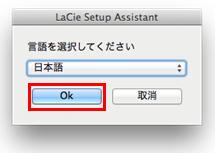
こちらをクリックしてください。
2 言語選択画面が表示されない場合
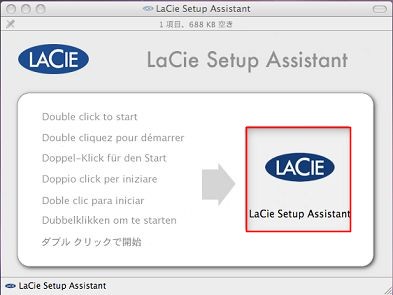
こちらをクリックしてください。
3 ソフトウェアが起動しない場合
・「LaCie Setup Assistant」 が起動しない、動作しない
・正しくフォーマットが完了しなかった
LaCie Setup Assistantは、成功しても失敗しても一度の動作のみのソフトです。
再フォーマットをしたい場合など、現在のLaCieHDDとフォーマットについてを変更したい場合は、以下のリンクより、パソコンの機能を利用してお試しください。
LaCie Setup Assistantで初期化に失敗した場合、9.99MBや1GB程度しか認識しない場合の対処方法
|
| 作成日時:2012-04-17 |
| 更新日時:2024-12-23 |

|